![]() Propiedades de mapeado de texturas
Propiedades de mapeado de texturas
|
|
|
Propiedades de objeto |
|
Mapeado de texturas
Permite gestionar las proyecciones de mapas de textura en las superficies, polisuperficies y mallas seleccionadas.
Cuando se aplica una imagen bidimensional a un modelo tridimensional, el proceso se denomina mapeado. La manera más fácil de comprender el concepto es imaginando la colocación de una pegatina sobre un objeto con bordes redondeados. La pegatina es plana cuando se quita la parte posterior, pero si se pega en una curvatura compleja como la esquina de una caja redondeada, el papel se aglomera. El mismo problema sucede con el renderizado 3D, pero puede solucionarse con el mapeado UV personalizado. En un gráfico en papel, la dirección U sería la barra lateral y la dirección V sería la barra vertical. Estas direcciones se usan para mapear una imagen en el modelo 3D. Cada vez que se aplica una imagen a un material y luego se aplica ese material a un modelo, se utiliza el mapeado de texturas UV.
Características del canal de mapeado
![]() Un canal de mapeado tiene un conjunto de parámetros de mapeado de texturas. Cada canal de mapeado se identifica mediante un número. Un objeto puede tener cualquier número de canales y, por tanto, tener cualquier número de tipos de mapeados de texturas.
Un canal de mapeado tiene un conjunto de parámetros de mapeado de texturas. Cada canal de mapeado se identifica mediante un número. Un objeto puede tener cualquier número de canales y, por tanto, tener cualquier número de tipos de mapeados de texturas.
![]() Las texturas de los materiales pueden asignarse a un número de canal. Cuando las texturas se aplican a un objeto, la textura se aplica utilizando el número de canal coincidente en el objeto. Los canales de textura tienen como canal predeterminado el 1.
Las texturas de los materiales pueden asignarse a un número de canal. Cuando las texturas se aplican a un objeto, la textura se aplica utilizando el número de canal coincidente en el objeto. Los canales de textura tienen como canal predeterminado el 1.
![]() Si un objeto no tiene un mapeado de textura aplicado, el mapeado de superficies UV se usa para mapear la textura.
Si un objeto no tiene un mapeado de textura aplicado, el mapeado de superficies UV se usa para mapear la textura.
Opciones
Añade un canal de mapeado de superficie. El método de mapeado de texturas predeterminado para superficies y polisuperficies se define por la estructura de puntos de control de las superficies y se denomina mapeado de superficie.
En este ejemplo, un empalme de radio variable conecta dos superficies planas y todas se unen formando una polisuperficie. El método de mapeado de superficie predeterminado utiliza la estructura de puntos de control de cada superficie individual para orientar el mapa de textura de cuadros aplicado al material. Observe cómo la textura de cuadros no coincide con las costuras de la polisuperficie.
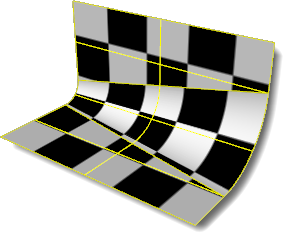
![]() Mapeado Plano
Mapeado Plano
Añade un canal de mapeado plano.
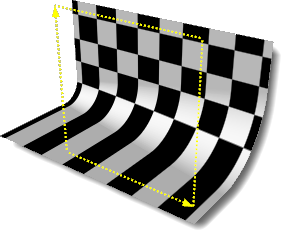
![]() Mapeado de caja
Mapeado de caja
Añade un canal de mapeado de caja.
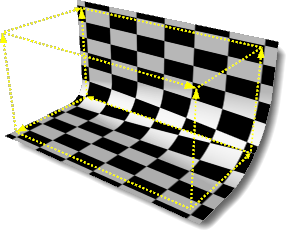
![]() Mapeado esférico
Mapeado esférico
Añade un canal de mapeado esférico.
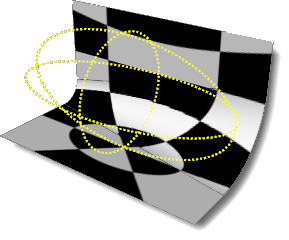
![]() Mapeado Cilíndrico
Mapeado Cilíndrico
Añade un canal de mapeado cilíndrico.
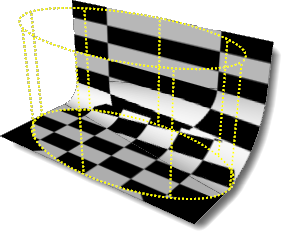
Añade un canal de mapeado.
Los objetos de superficie personalizados controlan el mapeado de texturas de cualquier otro otro objeto.
Este proceso está limitado a superficies individuales, ya que se utiliza la estructura de puntos de control de la superficie para aplicar el mapeado. En este caso, se seleccionó la superficie de delante de la polisuperficie cuando se solicitó el objeto personalizado en línea de comandos.
Pasos de mapeado personalizado
![]() Seleccione el objeto de mapeado personalizado.
Seleccione el objeto de mapeado personalizado.
![]() Eliminar mapeado
Eliminar mapeado
Elimina un canal de mapeado.
![]() Igualar mapeado
Igualar mapeado
Copia el mapeado de otro objeto.
![]() Editar canal(Usar varios canales de mapeado)
Editar canal(Usar varios canales de mapeado)
Permite cambiar el número de canal.
![]() Mostrar mapeado
Mostrar mapeado
Muestra los objetos gráficos del objeto.
![]() Ocultar mapeado
Ocultar mapeado
Oculta los objetos gráficos de todos los objetos.
![]() Desenvolver
Desenvolver
Desenvuelve la textura para su edición.
Véase: Desenvolver.
![]() EditorUV
EditorUV
Abre el Editor UV.
Véase: EditorUV.
 Usar varios canales de mapeado
Usar varios canales de mapeado
Permite más de un canal de mapeado en solo objeto. Los números de canal pueden modificarse utilizando el icono de edición de canal. Estos números de canal de mapeado se utilizan en la configuración del mapa de textura para que el material de los objetos controle qué canal de mapeado se utilizará para esa textura.
Canales
#
Número de canal de mapeado.
Tipo
Tipo de mapeado.
Nombre
Nombre de mapeado.
Opciones
Nombre
Nombre de mapeado.
Tipo
Tipo de mapeado.
Estira la textura sobre el objeto.
Véase AplicarMapeadoDeSuperficie.
UV plano
Véase AplicarMapeadoPlano.
Las coordenadas U y V se toman a partir del tamaño del plano, y la coordenada W se toma a partir de la distancia desde el plano a lo largo de la normal.
UVW plano
Las coordenadas U y V se toman a partir del tamaño del plano, y la coordenada W siempre es cero.
Caja
Véase AplicarMapeadoDeCaja.

Caja (sólo lados)
Véase AplicarMapeadoDeCaja.

Esférico
Véase: AplicarMapeadoEsférico.

Cilíndrico
Véase AplicarMapeadoCilíndrico.

Cilíndrico tapado

Objeto personalizado
Véase AplicarMapeadoPersonalizado.
Proyección
Cuando se mapea la textura de una malla, tienen que asignarse algunos valores UV(W) a cada vértice desde otro objeto, ya sea una primitiva (como una esfera) o un objeto personalizado (como otra malla o superficie).
A cada vértice de malla se le asigna un parámetro desde es espacio UV del otro objeto.
Punto más cercano
Halla el punto más cercano en la primitiva desde el punto en la malla.
Rayo
Dibuja una línea desde la malla a lo largo de la normal hasta llegar a la primitiva.
Espacio de textura
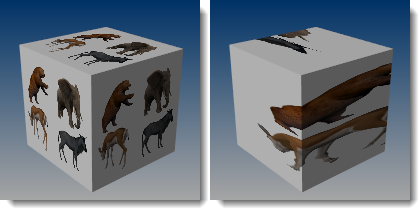
Un espacio de textura (izquierda), espacio de textura dividido (derecha).
Simple
Especifica que la textura se mapeará individualmente sobre cada espacio independiente.
Dividido
Especifica que distintas regiones de la textura se usarán para cada espacio, igualando las partes del objeto mapeado a los seis espacios de textura independientes.
Posición XYZ
Define la posición central del widget de mapeado de textura en coordenadas universales.
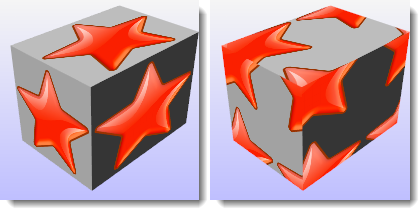
Posición predeterminada (izquierda), posición movida a otro lugar (derecha).
Rotación XYZ
Define la rotación de la textura en el espacio universal.
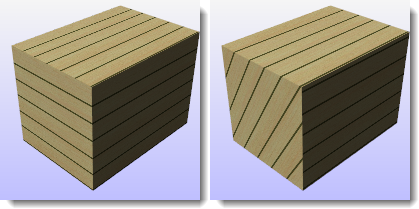
Rotación predeterminada (izquierda), rotación X de 60 grados (derecha).
Tamaño XYZ
Tamaño de la textura.
 Bloquear
Bloquear
Puede activarse cuando se ha cambiado el tamaño del widget de mapeado con escala desigual.
1,1,1
Define el tamaño de la textura a 1 en las tres direcciones.
x=y=z
Define el tamaño de la textura igual en las tres direcciones.
>[ ]<
Ajusta la textura al objeto teniendo en cuenta el mapeado original.
Desfase UVW
Cantidad de desfase de la textura desde el origen del espacio de textura UVW.
Repetición UVW
Número de veces que la textura se repite en el objeto en el espacio de textura UVW.
 Bloquear
Bloquear
Rotación UVW
Ángulo de rotación de la textura sobre el objeto en el espacio de textura UVW.
|
|
|
|
Desenvolver
Proyecta las coordenadas de textura del objeto seleccionado a una zona determinada del espacio.
Aplana las mallas de renderizado de la selección y utiliza esa malla aplanada como espacio de mapeado para aplicar texturas.
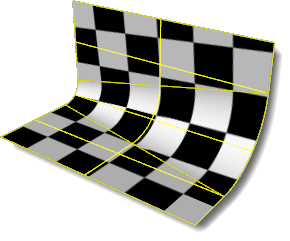
Las coordenadas de textura de mapeado de superficie y la textura asignada al objeto se proyectan en el plano XY universal.
Pasos
![]() Seleccione los bordes de superficie.
Seleccione los bordes de superficie.
Las costuras pueden separarse al aplanarse o desenvolverse. Seleccione un bucle que no se autointerseque en el objeto.
En muchos casos, concretamente en objetos cerrados, no es posible desenvolver sin especificar las costuras.
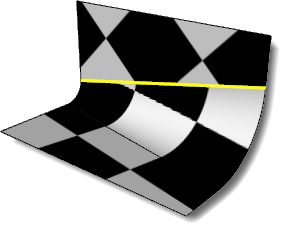
Opciones de la línea de comandos
Cadena
Selección en cadena de las costuras.
SelecciónDeCosturasAnterior
Vuelve a seleccionar el conjunto de costuras anterior.
Aplicar
Aplica la selección de costuras.
Editar
Abre el Editor UV.
Cancelar
Cancela el comando.
|
|
|
|
EditorUV
Las ediciones en las mallas repercuten en las coordenadas de textura del objeto original. Las mallas de textura pueden unirse y partirse, y sus puntos de control pueden editarse.
Pasos
 Dibuje una zona rectangular en el plano XY universal.
Dibuje una zona rectangular en el plano XY universal.
Consulte el comando Rectángulo para ver las descripciones de las opciones.
Las coordenadas de textura del mapeado de superficie se proyectan en el plano universal XY y la textura asignada al objeto se dibuja en la misma zona.
Las coordenadas de textura se representan como conjunto de mallas de textura.
Una vez editadas mallas de textura, la textura cambia en el objeto.
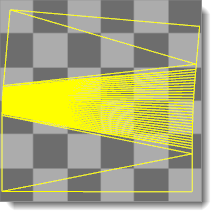
Si se selecciona una costura de superficie interior en la polisuperficie antes de desenvolver, esa costura quedará separada en las mallas de mapeado aplanadas resultantes.
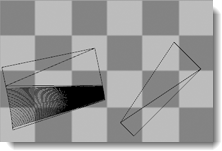
Mientras que el editor está abierto, se pueden activar los puntos de control de los objetos de malla de mapeado y se pueden utilizar comandos de modelado como Escalar1D, DefinirPuntos y EdiciónDeJaula para ajustar la malla de mapeado.
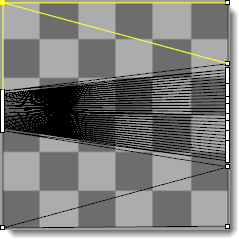
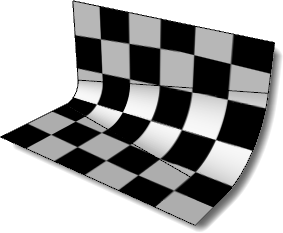
Desenvolver texturas
Transparencia de textura
Define la transparencia de la textura en la vista para la visibilidad.
 Resaltar selección
Resaltar selección
Resaltado la malla de superficie cuando la malla proyectada está seleccionada.
 Mostrar estructura alámbrica
Mostrar estructura alámbrica
Muestra la estructura alámbrica de malla en el objeto incluso en un modo de visualización de vista que no admite la estructura alámbrica de malla.
Textura
 Utilizar material
Utilizar material

 Utilizar textura
Utilizar textura

|
|
|
|
WidgetDeMapeado
Activa los widgets de mapeado de los objetos seleccionados.
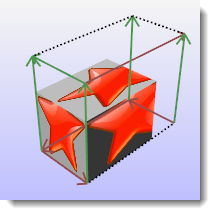
Widget de mapeado de caja.
![]() Los widgets de mapeado muestran gráficamente el modo en que el mapeado de textura está vinculado a un objeto utilizando una primitiva (caja, cilindro, esfera o plano).
Los widgets de mapeado muestran gráficamente el modo en que el mapeado de textura está vinculado a un objeto utilizando una primitiva (caja, cilindro, esfera o plano).
![]() Se pueden arrastrar, mover, rotar y escalar mediante los comandos de Rhino,
Se pueden arrastrar, mover, rotar y escalar mediante los comandos de Rhino,
![]() y pueden tener los puntos de control activados para redimensionarlos.
y pueden tener los puntos de control activados para redimensionarlos.
Pasos
 Seleccione objetos.
Seleccione objetos.
 Introduzca el número del canal de mapeado o pulse Intro.
Introduzca el número del canal de mapeado o pulse Intro.
|
|
|
|
DesactivarWidgetDeMapeado
Desactiva los widgets de mapeado de los objetos seleccionados.
|
|
|
|
IgualarMapeado
Cambia las propiedades de mapeado de textura de un objeto seleccionado para duplicar un objeto especificado.
Un botón de Igualar mapeado también aparece en Propiedades: Mapeado de texturas.
| ExtraerMallaUV |
|
|
|
|
ExtraerMallaUV
Crea objetos de malla separadas extraídos de las mallas UV aplanadas de un modelo.
|
|
|
|
EliminarCanalDeMapeado
Elimina los canales de mapeado especificados de un objeto.
Pasos
 Seleccione objetos.
Seleccione objetos.
 Introduzca el número de canal de mapeado.
Introduzca el número de canal de mapeado.
Siggraph Education Materials: Mapeado
Texture Mapping Visually, Rosalee Wolfe, DePaul University